如何找出Windows進程正在做什麼?
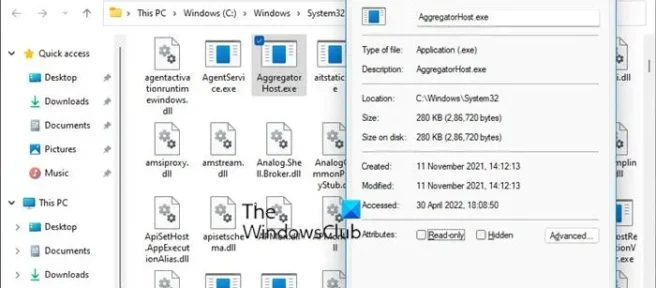
有時您可能想知道某個進程在您的 Windows 計算機上正在做什麼。這篇文章將向您展示如何進行。我們已經在單獨的帖子中介紹了幾個 Windows 進程,如 rundll32.exe、winlogon.exe、Service Host SysMain、AppVShNotify.exe、lsass.exe 等,現在這篇帖子將向您展示如何操作。
如何找出Windows進程正在做什麼?
識別或了解有關任何 Windows 11/10 進程的更多信息的方法如下:
- 打開任務管理器
- 查找進程
- 右鍵單擊它並選擇“打開文件位置”。
- 它會帶你去哪裡?
- System32 文件夾 – 然後它看起來像一個操作系統進程
- 如果它不在 Windows 文件夾中,則很可能是第三方非操作系統進程。
- 現在在文件夾中找到上述文件並右鍵單擊它。
- 選擇並打開“屬性”,然後單擊“詳細信息”選項卡。
- 您看到產品名稱或版權是 Microsoft 嗎?
- 如果是,則這是一個合法的 Microsoft 進程。
- 你不知道?那麼它就不是 Windows 操作系統文件。
檢查文件的位置和屬性可提供真實情況,但請記住:
- 僅僅因為文件位於 Windows 或 System32 文件夾中並不能使它成為合法的 Microsoft 或 Windows 操作系統文件!
- 一個文件名看起來像另一個屬於合法軟件的文件名這一事實並不意味著該文件可以與該軟件相關聯。
Microsoft 和大多數合法軟件公司將始終對其文件進行數字簽名。因此檢查“詳細信息”選項卡也很重要。
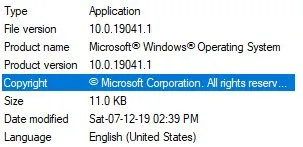
合法的 Windows 操作系統文件將始終包含如上所示的詳細信息。
您還可以使用哈希值檢查經過驗證的發布者或文件的完整性。
閱讀:如何在 Windows 中找出應用程序的進程 ID
如果您在任務管理器中找到了該文件,您也可以右鍵單擊它並選擇搜索網絡。
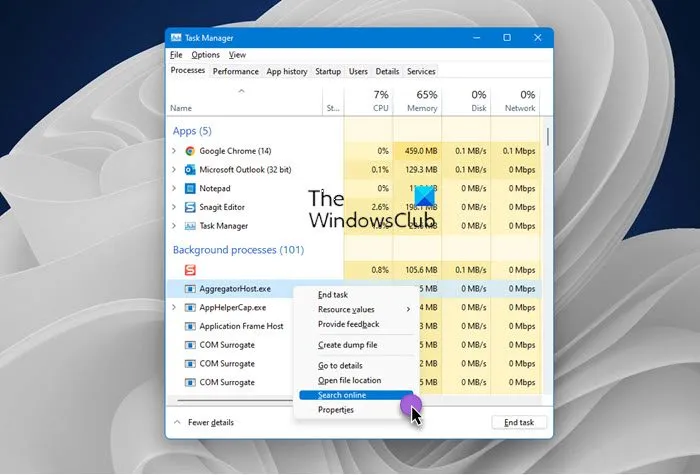
您最喜歡的搜索引擎將打開並告訴您。
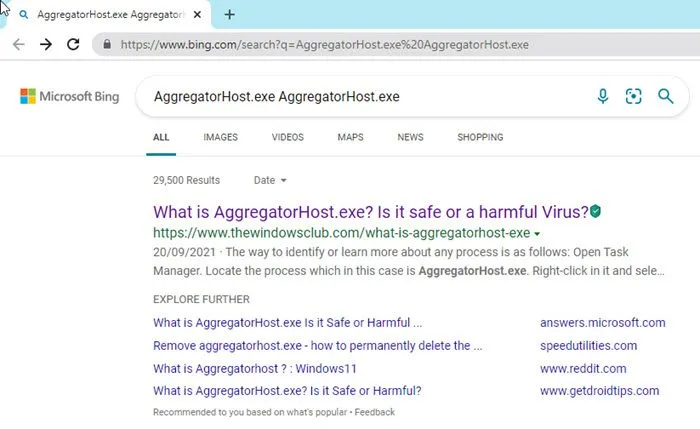
不要只訪問任何站點,而是從結果中識別幾個真實站點並訪問它們以獲取有關該過程的更多信息。
如果您正在尋找過程信息,您也可以在這裡找到它並查看它是否可用。
如何找出哪個進程正在使用文件?
您可以使用這些方法中的任何一種來找出哪個進程正在鎖定或使用 Windows 11/10 中的文件:
- 使用資源監視器檢查鎖定文件的進程。
- 使用 SysInternals Process Explorer 識別鎖定文件的進程。
- 使用鋼筆工具通過命令行查找。
- 使用免費軟件 OpenedFilesView 來識別包含該文件的進程。
如何獲取 Windows 中的進程列表?
要查找在 Windows 11/10 上使用 WMIC 的所有進程,請執行以下操作:
- 按 Win+X 打開 WinX 菜單。
- 選擇“Windows 終端”選項。
- 輸入此命令:列出 wmic 進程
- 在 Windows 終端窗口中查找詳細信息。
如何在 Windows 中檢查文件是否是惡意文件?
以下是在將程序文件安裝到計算機之前檢查程序文件是否有病毒的方法:
- 基本步驟
- 右鍵單擊該文件並使用安全軟件對其進行掃描。
- 使用在線惡意軟件掃描程序對其進行掃描
- 檢查經過驗證的發布者
- 使用哈希值檢查文件完整性
- 使用 Windows 沙盒功能。
如何在 Windows 中查找進程的 PID?
您可以通過四種不同的方式找到應用程序的進程 ID:
- 通過任務管理器
- 通過命令行
- 通過資源監視器
- 通過 PowerShell
我希望你覺得這個小技巧有用。
資料來源:Windows 俱樂部



發佈留言